¿Cómo crear un formulario de registro condicional en WordPress? (Guía fácil 2022)
Publicado: 2022-02-18Si desea brindar una experiencia de registro personalizada a los usuarios, su mejor opción es un formulario de registro condicional en WordPress.
Ahora, es posible que se pregunte cómo crear uno para su sitio web. ¡No te preocupes! Todo lo que necesita es el increíble complemento de registro de usuario y este tutorial detallado paso a paso sobre cómo agregar campos condicionales a su formulario de registro de WordPress.
Pero antes de pasar directamente a los pasos, comprendamos por qué debería usar primero la lógica condicional en los formularios de registro de usuarios.
¿Por qué utilizar la lógica condicional en los formularios de registro de usuarios?
La lógica condicional es necesaria para controlar qué información desea que le proporcionen sus usuarios. Eso significa que puede mostrar campos únicos a los usuarios en función de su ocupación, formación académica, grupo de edad y otros criterios. Entonces, creará un formulario de registro según las necesidades del usuario.
Para ilustrar más, si un usuario configura el campo Ocupación como “Sigue siendo estudiante” en el formulario de registro, los siguientes campos que se mostrarán serán solo los relevantes para los usuarios que aún son estudiantes.
No solo brindará una experiencia de usuario agradable durante el registro, sino que también recopilará información precisa sobre sus usuarios. Además de eso, sus tasas de registro también aumentarán si enfoca a sus usuarios en campos de registro relevantes.
Teniendo en cuenta sus beneficios, es posible que también desee un formulario de registro condicional para su sitio. Hay muchos complementos de registro que lo ayudarán a crear uno en poco tiempo.
Pero recomendamos Registro de usuario, un generador de formularios de registro de arrastrar y soltar que es fácil de configurar y usar. No necesita ninguna habilidad de codificación para hacer el mejor uso de este complemento.
¡Todo lo que tiene que hacer es arrastrar y soltar todos los campos necesarios en su formulario, personalizar su configuración y listo!
Mejor aún, el registro de usuarios ofrece una integración impecable con WooCommerce. Junto con su complemento WooCommerce, podrá diseñar formularios de registro personalizados de WooCommerce con campos de facturación, envío y pago.
Es por eso que hemos utilizado el complemento de registro de usuario en nuestro tutorial para mostrarle cómo crear un formulario de registro condicional en WordPress.
¿Cómo crear un formulario de registro condicional en WordPress?
Aquí hay una guía detallada que puede seguir para crear un formulario de registro condicional en WordPress usando el complemento de registro de usuario. Debe crear uno para su sitio web rápidamente siguiendo estos sencillos pasos.
Entonces, ¡saltemos directamente a eso!
1. Instale el complemento de registro de usuario Pro
El primer paso es instalar el complemento, es decir, el complemento User Registration Pro en su sitio de WordPress. Puede usar la versión gratuita de este complemento para crear formularios de registro simples. Sin embargo, el complemento de lógica condicional, que le permite crear campos condicionales, solo está disponible para usuarios premium.
Por lo tanto, primero debe comprar el plan Plus de Registro de usuario o superior para acceder a este complemento. Para eso, vaya a la página oficial de precios y elija un plan adecuado para usted. Una vez que haya comprado el complemento premium, inicie sesión en su cuenta con los detalles de inicio de sesión proporcionados en su correo electrónico.
Aquí, abra la pestaña Descargas y descargue el archivo ZIP User Registration Pro .
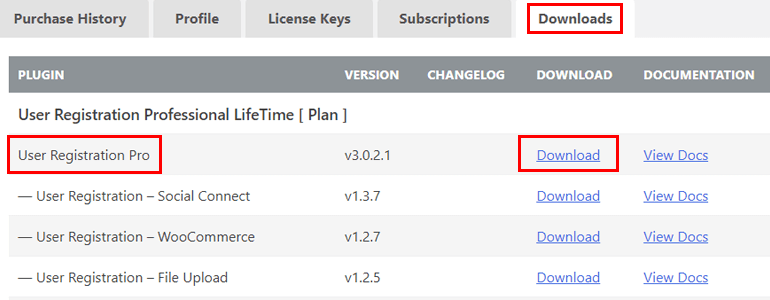
A continuación, inicie sesión en su panel de control de WordPress y navegue hasta la sección Agregar nuevo en Complementos . En esta página, haga clic en el botón Cargar complemento y seleccione Elegir archivo . Luego, cargue el archivo ZIP y presione el botón Instalar ahora .
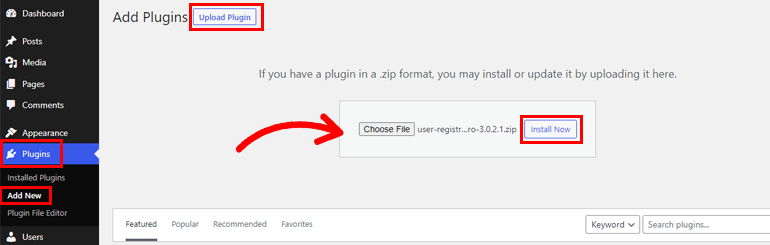
Y no olvide activar el complemento para completar la instalación.
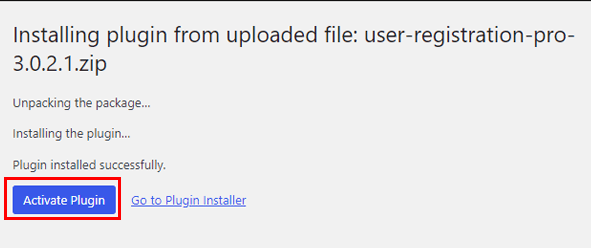
Ahora, verá un aviso en la parte superior que le pedirá que instale las páginas de registro de usuario .

Puede hacer clic en esa opción para agregar las páginas Mi cuenta y Registro a su sitio. Eliminan la necesidad de crear una nueva cuenta y páginas de registro desde cero.
Cuando haya terminado de instalar las páginas, debe ir a Configuración >> General y habilitar la opción Membresía . Los usuarios no pueden registrarse en su sitio si no habilita esta función.
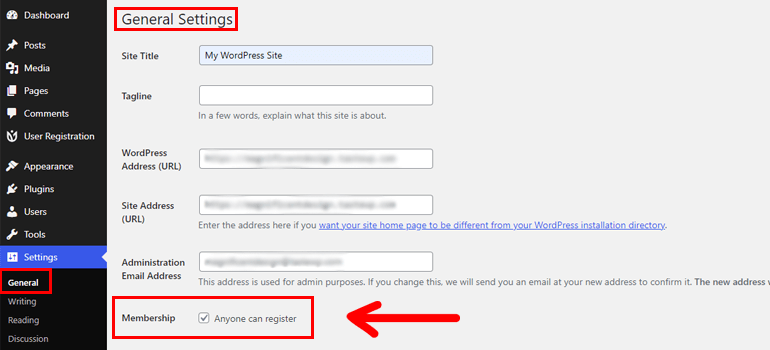
2. Instalar y activar el complemento de lógica condicional
Ahora que ha instalado el complemento User Registration Pro, puede crear fácilmente formularios de registro generales. Sin embargo, debe instalar el complemento de lógica condicional para crear formularios de registro condicional.
Puede encontrar y descargar el archivo adicional desde la pestaña Descargas en el panel de control de su cuenta.
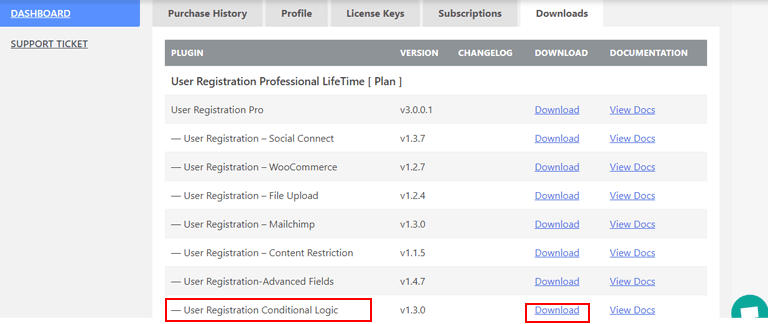
A continuación, abra su panel de WordPress y vaya a Complementos >> Agregar nuevo >> Subir complemento . Instale y active el complemento de la misma manera que configuramos User Registration Pro.
Ahora, verá un mensaje en el complemento Registro de usuario (Pro) que solicita una clave de licencia en la página Complementos instalados .
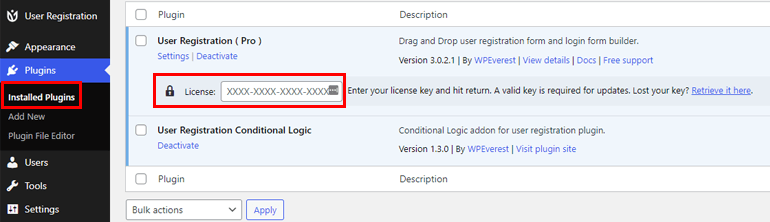
Debe copiar su clave de licencia del panel de control de su cuenta, pegarla aquí y hacer clic en Intro.
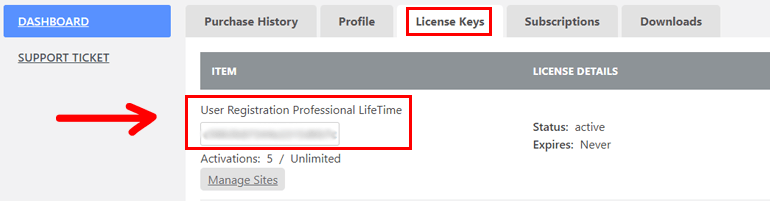
Con eso, está listo para usar el complemento Conditional Logic para crear un formulario de registro condicional en WordPress.
3. Crear un formulario de registro de lógica condicional
Ahora es el momento de crear un formulario de registro para su sitio utilizando el creador de formularios. Comience haciendo clic en Agregar nuevo en la pestaña Registro de usuario en su panel de WordPress.
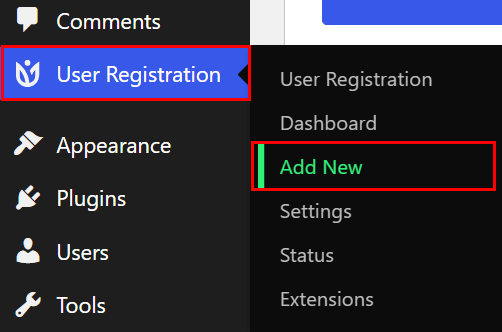
Esto abrirá el generador de formularios de registro de usuario con todos los campos disponibles a la izquierda y el formulario real a la derecha.
Primero, asigne un nombre a su formulario, por ejemplo, " Registro de cliente ".
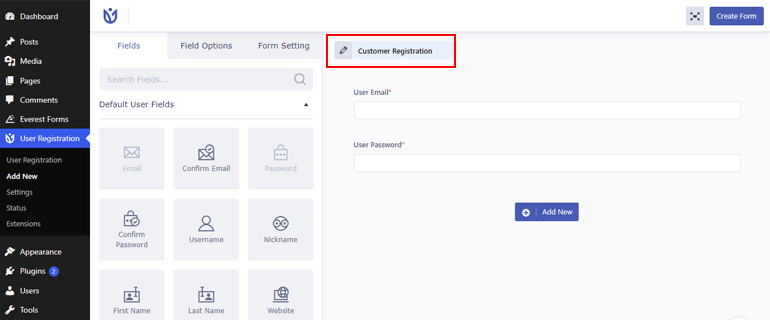
El formulario ya tiene dos campos predeterminados: Correo electrónico de usuario y Contraseña de usuario . Puede agregarle cualquier campo adicional que necesite, como Nombre , Apellido , Correo electrónico , etc. También puede usar los campos Casilla de verificación , Radio y Menú desplegable para conocer la edad, el género y mucho más de su audiencia.

Para agregar un campo adicional, arrastre el campo y suéltelo en el formulario y mueva la posición arrastrándolo rápidamente hacia arriba y hacia abajo.
Si desea personalizar los campos, puede hacerlo fácilmente a través de Opciones de campo , que aparecerán cuando simplemente haga clic en el campo.
Ahora, puede editar la Etiqueta , el Marcador de posición y la Descripción del campo a través de Configuración general .
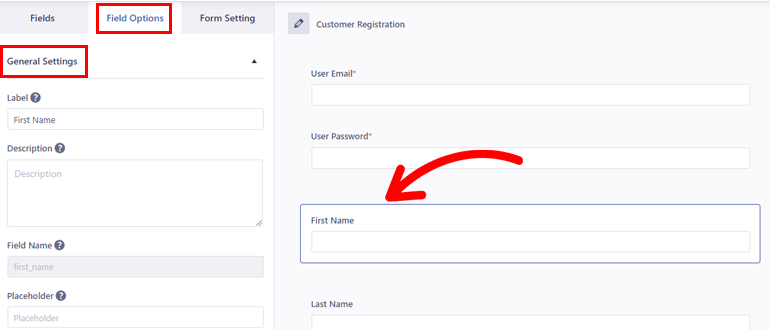
También puede agregar clases personalizadas a los campos desde Configuración avanzada. Algunos campos, como Nombre , contarán con opciones más avanzadas, como Permitir que el campo se complete dinámicamente .
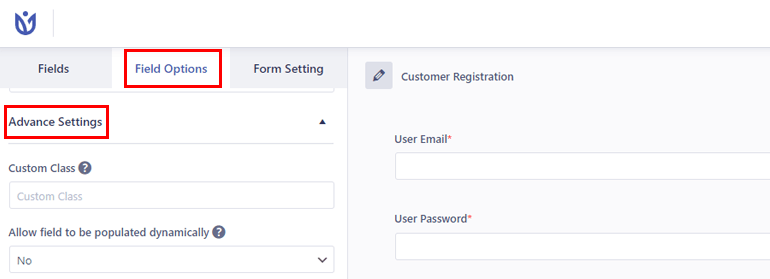
Pero para hacer que un campo de formulario sea condicional, deberá habilitar la lógica condicional para dicho campo a través de Configuración condicional .
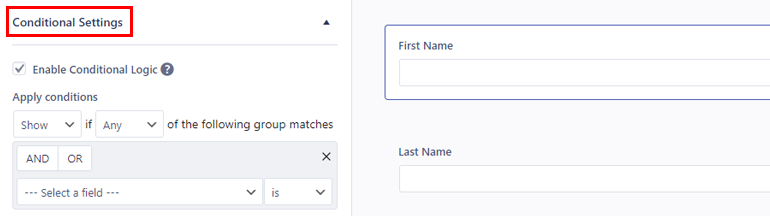
La lógica condicional para cualquier campo permanece desactivada de forma predeterminada. Por lo tanto, debe hacer clic en Opciones de campo y marcar la casilla de verificación Habilitar lógica condicional para aplicar la lógica condicional a su campo seleccionado.
A continuación, Aplicar condiciones para el campo. Puede elegir Mostrar u Ocultar el campo según las condiciones que está a punto de establecer.
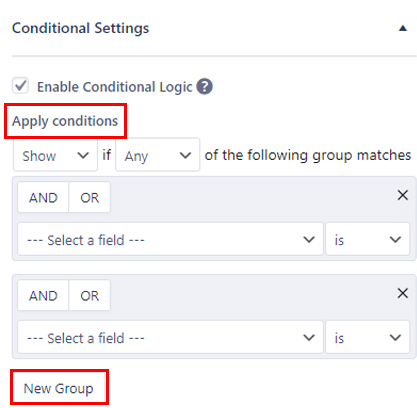
Luego, seleccione TODOS o CUALQUIER grupo de condiciones para aplicar al campo. ALL significa que todos los grupos deben ser verdaderos, mientras que ANY significa que cualquiera de los siguientes grupos puede ser verdadero para que se aplique la condición.
Debe asegurarse de tener al menos un grupo y una condición dentro de un grupo.
Ahora, decida si desea la lógica AND u OR para el grupo de condiciones. Elija Y si desea que todas las condiciones definidas dentro del grupo sean verdaderas para mostrar u ocultar el campo. Elija O para mostrar u ocultar el campo si al menos una de las condiciones definidas dentro del grupo es verdadera.
Una vez configurado el primer grupo, puede agregar tantos grupos como necesite. Simplemente haga clic en Nuevo grupo y agregará un nuevo grupo de lógica condicional debajo del primero. Además, puede hacer clic en el signo "+" si va a agregar varias condiciones dentro de un grupo y "x" para eliminarlo.
Por ejemplo, supongamos que habilitó la lógica condicional para el campo Nombre de la universidad . Estableció la condición como " Mostrar el campo si alguno de los siguientes grupos coincide" y usó la lógica AND . Además, creemos dos condiciones dentro del segundo grupo de condiciones y usemos la lógica OR para ello.
Esto significa que el campo Nombre de la universidad solo se mostrará cuando un usuario elija Estudiante para el campo Ocupación y Licenciatura o Maestría para el campo Nivel de educación .
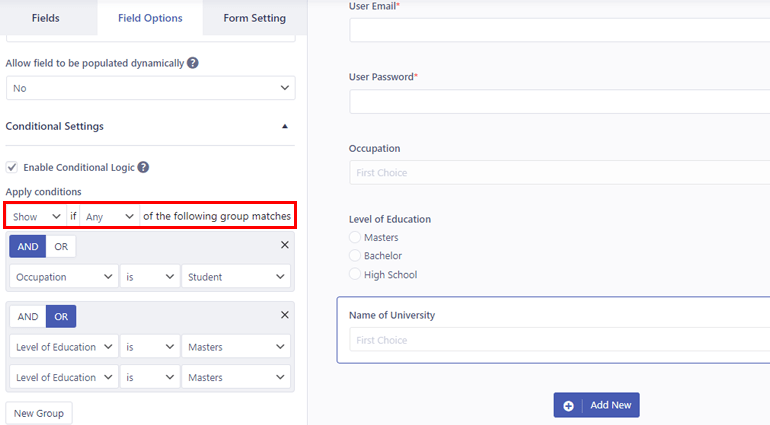
Del mismo modo, si usa la lógica OR para los grupos condicionales, el campo Nombre de la universidad solo se mostrará cuando un usuario sea estudiante o tenga una maestría o una licenciatura.
¡Eso es todo! Puede agregar tantos campos condicionales como desee en su formulario. Simplemente habilite la opción de lógica condicional y aplique las condiciones.
Una vez que haya terminado de agregar campos y personalizarlos, haga clic en Crear formulario en la parte superior derecha.
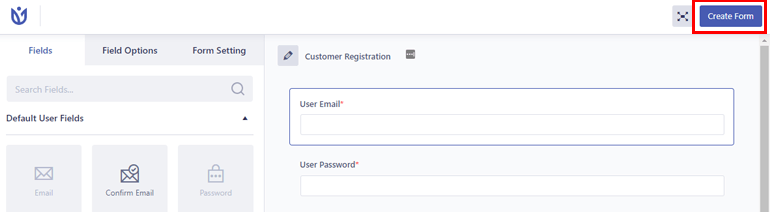
Con eso, ha creado con éxito un formulario de registro personalizado con campos condicionales.
4. Configure los ajustes del formulario de registro condicional de WordPress
Otro paso importante de este proceso es configurar la configuración del formulario de registro condicional desde la pestaña Configuración general en Configuración del formulario .
Aquí, puede elegir Habilitar contraseña segura , establecer Roles de usuario predeterminados y Habilitar compatibilidad con reCaptcha .
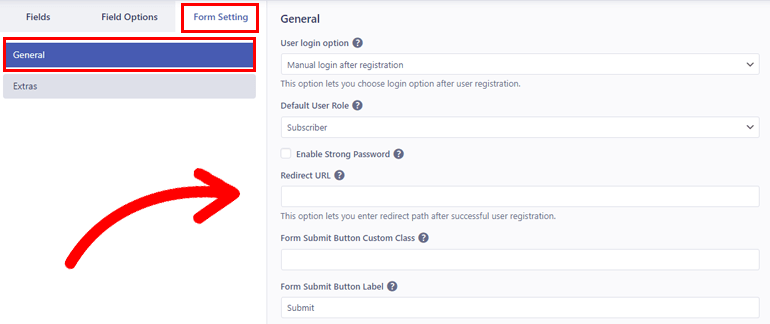
Habilitar compatibilidad con reCaptcha y Habilitar contraseña segura son algunas funciones imprescindibles para reforzar la seguridad durante el registro de usuarios.
Lo que es más importante, puede Habilitar Asignar roles de usuario condicionalmente para asignar roles de usuario como administrador, editor, autor y más en función de un conjunto específico de condiciones.
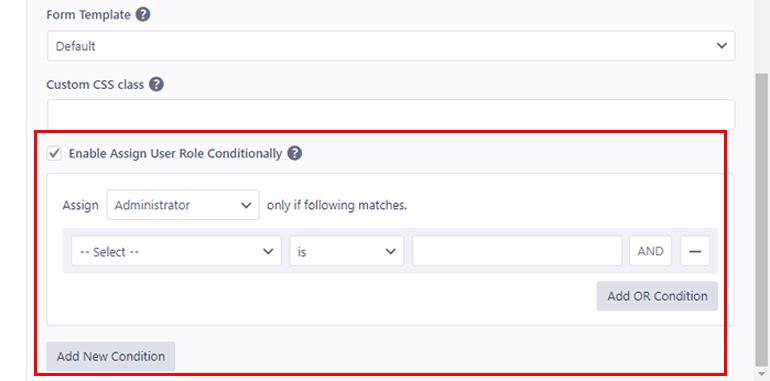
Además, puede editar otras configuraciones valiosas como la posición del mensaje de éxito , la plantilla de formulario y la URL de redireccionamiento .
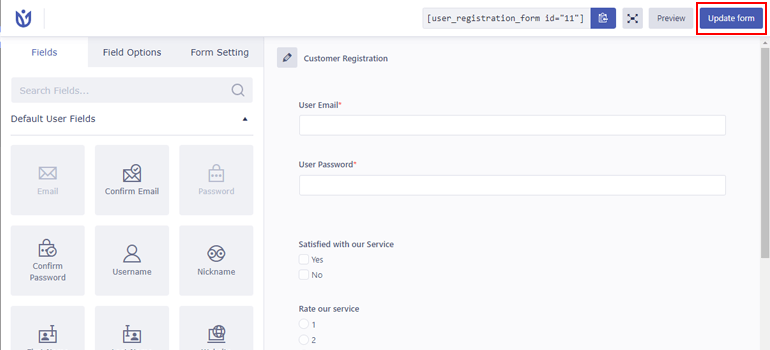
Entonces, después de configurar la configuración del formulario de registro condicional, elija Actualizar formulario para actualizar los cambios.
5. Agregue el formulario de registro condicional a su sitio
No basta con crear un formulario de registro condicional. Aún debe agregarlo a su sitio de WordPress una vez que haya terminado de crearlo.
Puede colocarlo en la opción de ubicación más habitual, como la publicación o la página de su sitio web. Para eso, cree una nueva publicación o página en WordPress, o elija actualizar el formulario en uno existente.
Haga clic en el icono ' + ' y elija el bloque Registro de usuario . Después de eso, seleccione el formulario de registro condicional que ha creado en el menú desplegable para agregarlo a su página. Ahora, seleccione el botón Publicar en la parte superior derecha para que su formulario aparezca en su sitio.
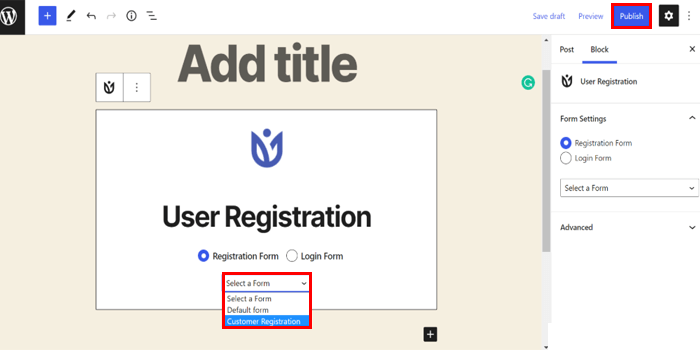
Alternativamente, también puede agregar un formulario a su sitio a través de shortcode. Todo lo que necesita hacer es copiar el código abreviado del formulario disponible en la parte superior del generador de formularios.
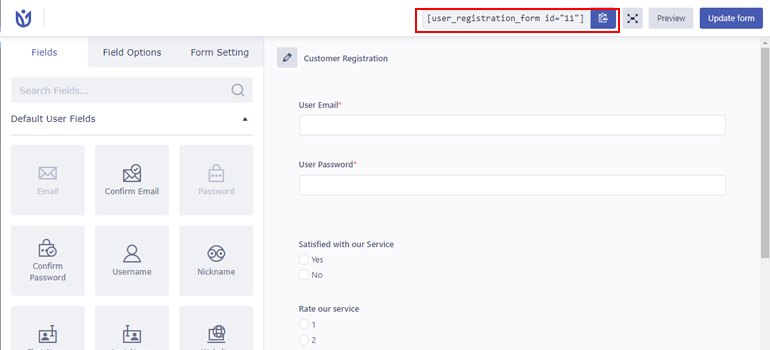
Luego, péguelo en un bloque de Shortcode en su página o publicación. Finalmente, seleccione el botón Publicar para mostrar el formulario de registro condicional en el front-end.
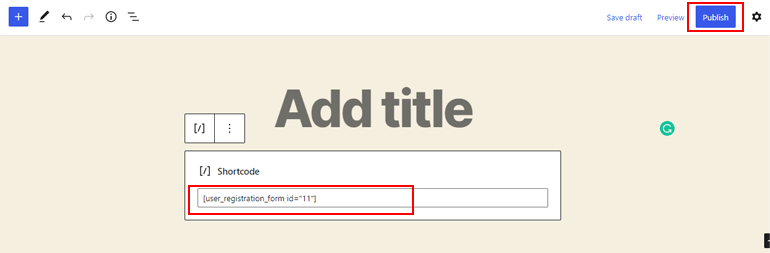
Conclusión
Y eso concluye nuestra guía sobre cómo crear un formulario de registro condicional en WordPress. Debe seguir cada paso cuidadosamente y puede crear fácilmente uno para su sitio.
El registro de usuario hace que este proceso sea aún más sencillo y rápido para usted. Solo necesita crear un formulario de registro personalizado y agregarle campos condicionales utilizando el complemento de lógica condicional del complemento. Lo recomendamos encarecidamente a cualquier persona que quiera colocar hermosos formularios de registro e inicio de sesión en su sitio.
Es posible que también necesite formularios de reserva en línea, formularios de donación y formularios de encuestas para su sitio web de WordPress. Por lo tanto, asegúrese de consultar nuestro blog para obtener guías similares sobre cómo crear diferentes tipos de formularios.
Además, si encuentra útil este artículo, no olvide compartirlo con sus amigos y familiares en las redes sociales. ¡Feliz lectura!
